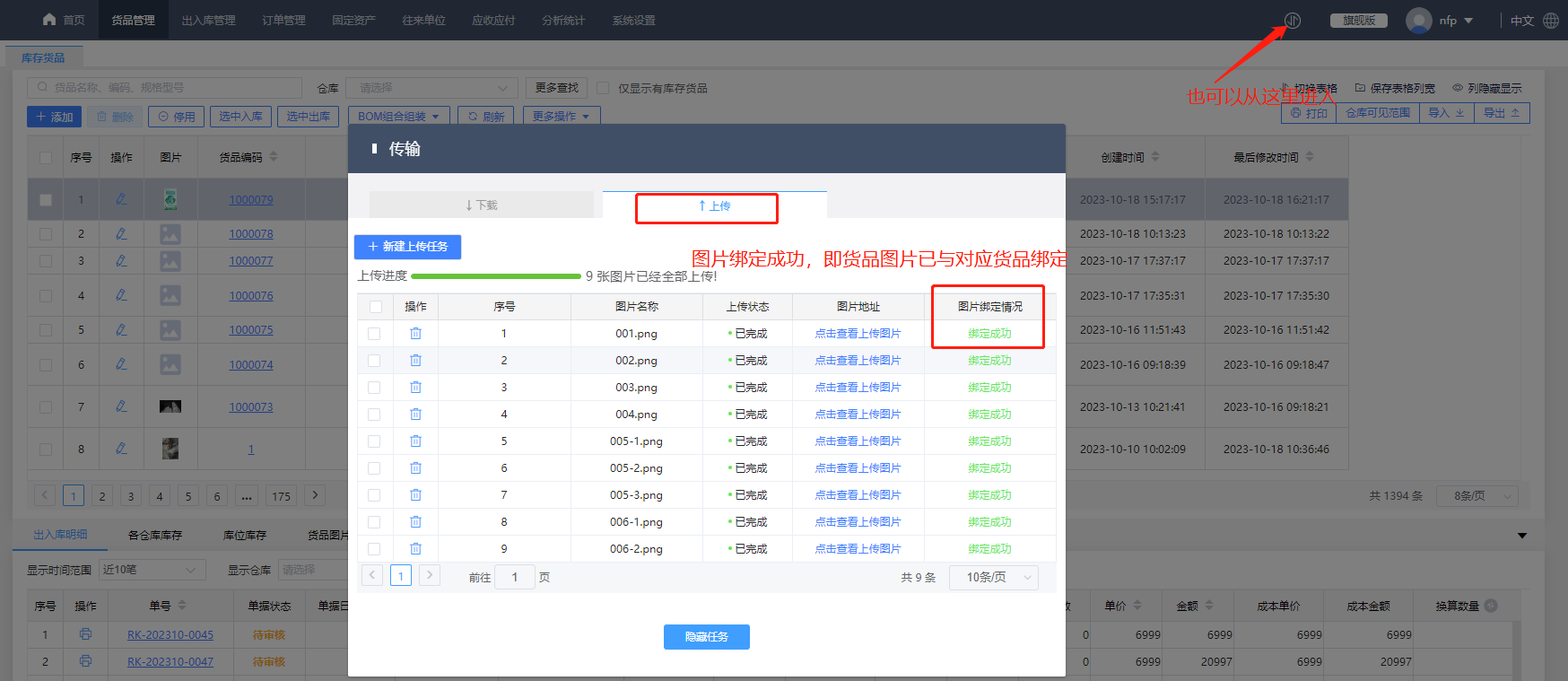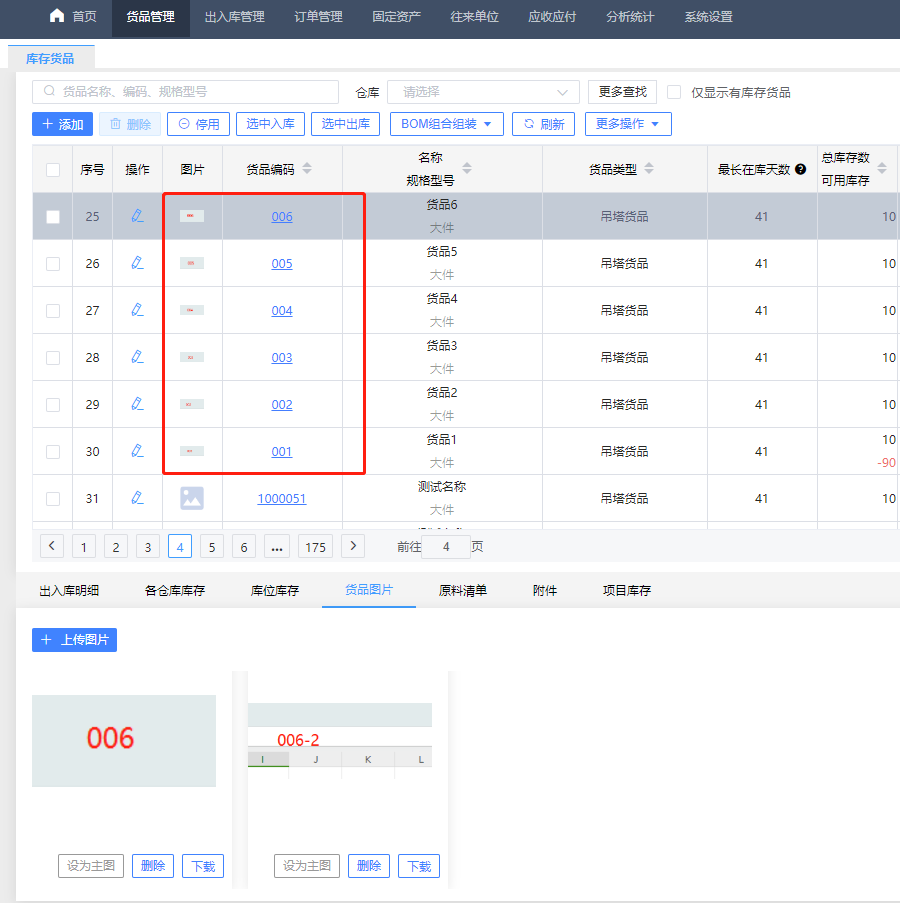一、准备图片
将所有货品图片存放在一个文件夹内,并以对应货品的【货品编码】命名,如果一个货品有多张图片,以【货品编码-序号】命名。系统将根据图片名称与系统内货品进行绑定,如果系统内无对应货品编码,将绑定失败。
tips:如果你的货品图片在excel中,可以利用提取图片小工具先将图片提取出来再导入。详见《如何提取Excel中的货品图片》
如下图,我这里是6个货品的9张图片,其中货品1-4只有一张图片,货品5、6有多张图片。
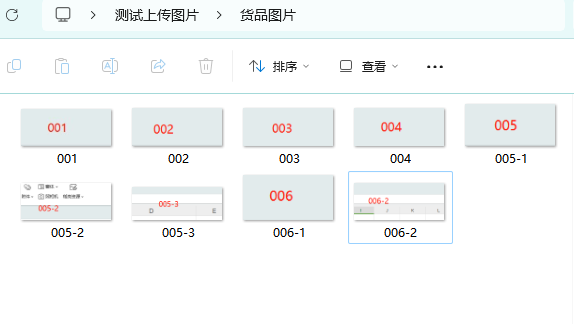
二、上传图片
进入云仓库电脑端货品管理,点击导入中的【批量导入货品】。点击上传框,选取文件夹中的图片。
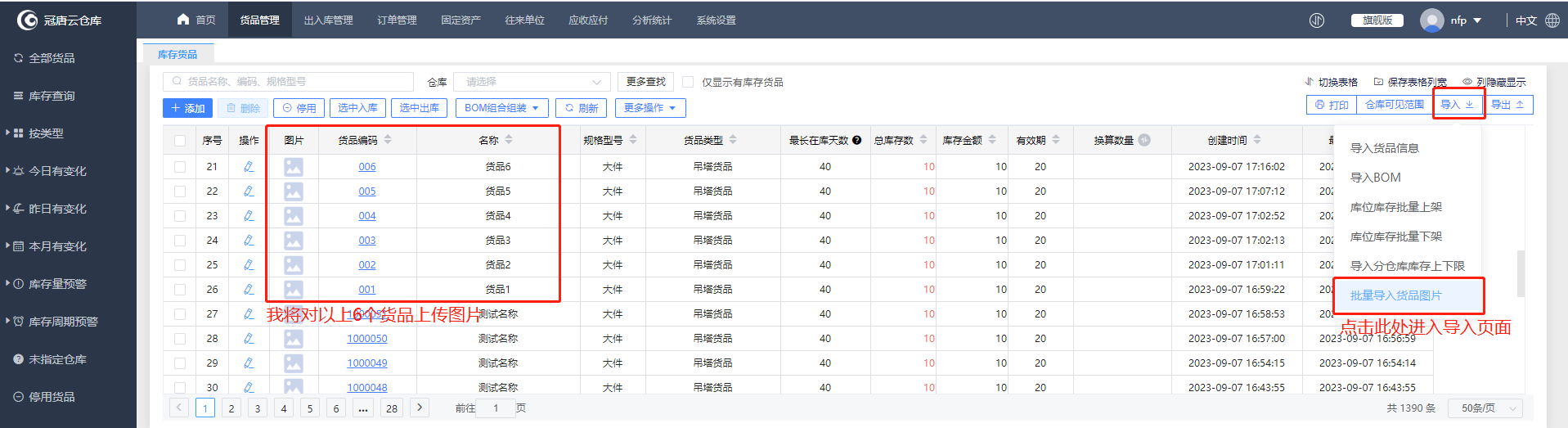
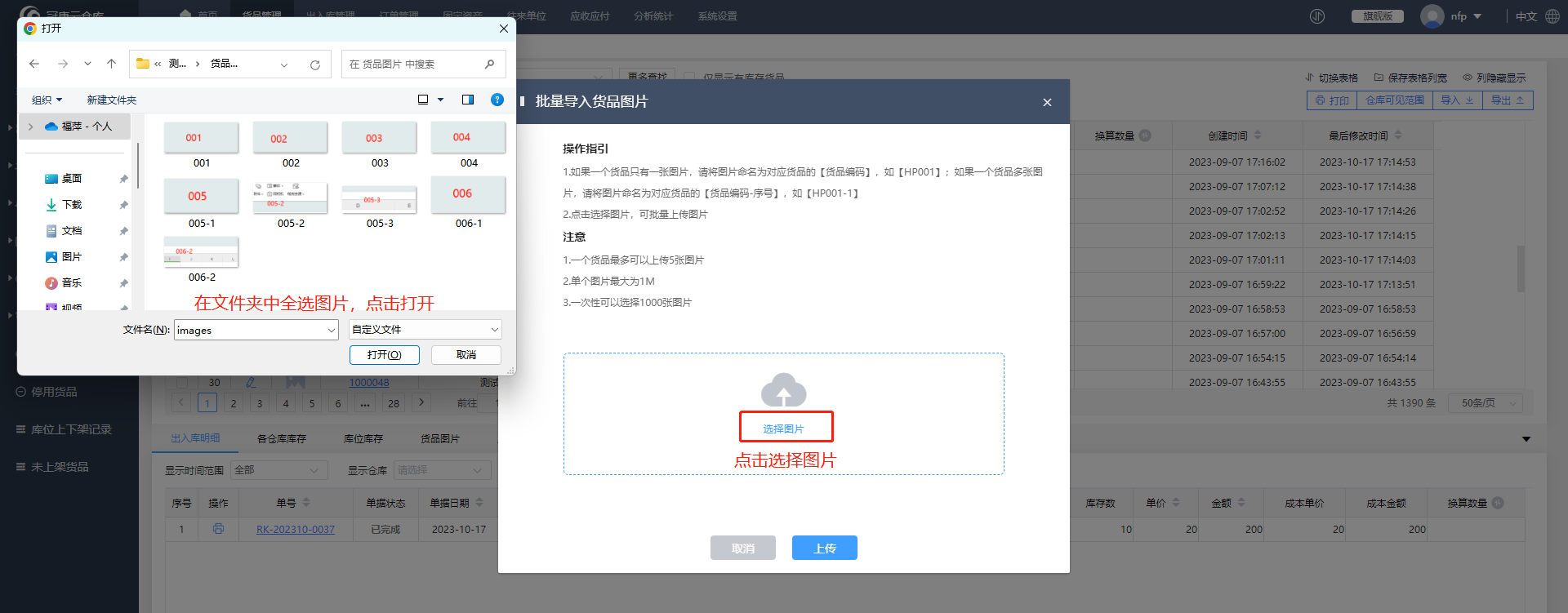
选择后点击【上传】,等待系统上传即可。可根据提示进入上传任务中查看进度。
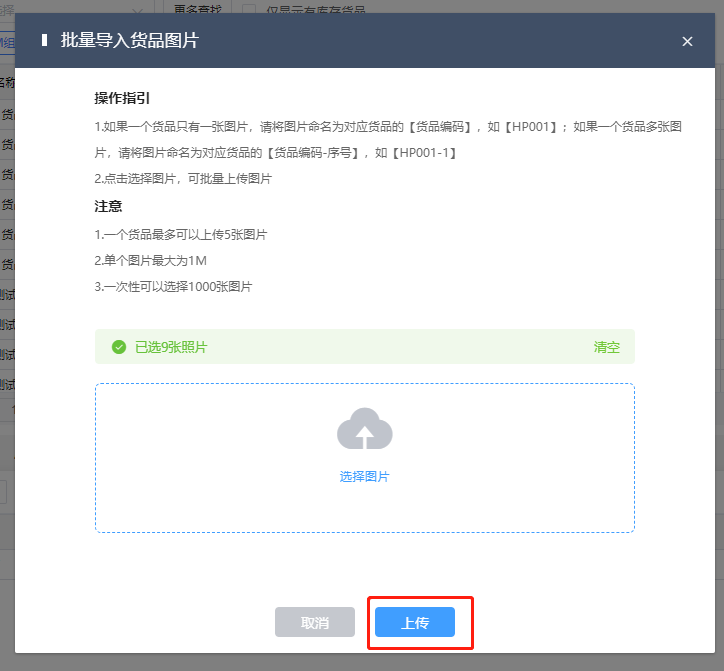
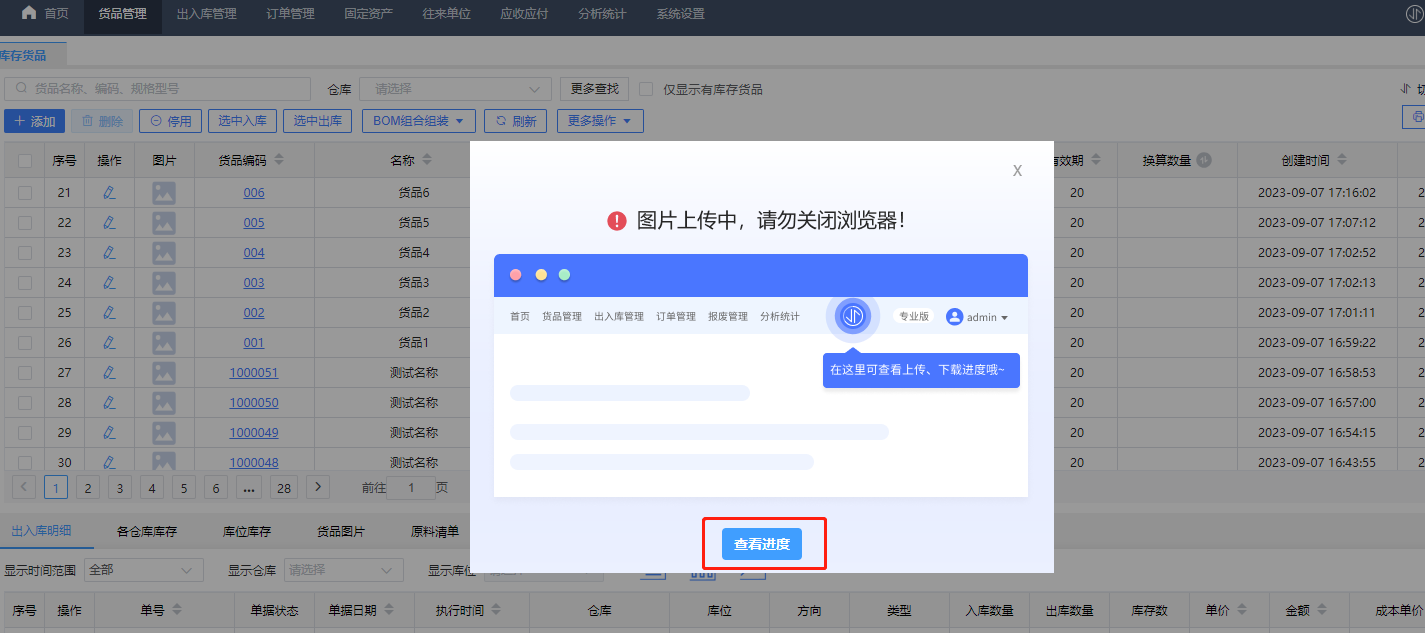
注意:
1.一次最多可选1000张图片
2.请上传大小为1M内的图片,如果大于1M,请压缩大小后再上传
3.未开附件VIP的情况下,一个货品最多可上传5张图片
三、确认图片绑定成功
在任务进度中可查看上传进度,如果需暂停可点击【暂停】,上传完成后在这里可点击【新建上传任务】继续上传图片,也可再次进入货品管理中上传。
【上传状态】为【已完成】后,系统将会自动将图片与对应货品绑定,【图片绑定情况】可查看绑定情况,如果是【绑定成功】则说明图片已与对应货品绑定成功,在货品管理中可查看到该图片,如果是绑定失败说明在系统内未找到图片名称对应的货品编码。